win7系统显示请检查你的网络或者本机防火墙设置00001怎么解决 Win7系统网络问题解决方法
在使用Win7系统时,有时候会出现显示“请检查你的网络或者本机防火墙设置00001”的问题,导致无法正常上网,这种情况可能是由于网络设置问题或防火墙设置不正确所致。为了解决这个问题,我们可以尝试一些方法来调整网络和防火墙设置,从而恢复网络连接的正常使用。接下来我们将介绍一些Win7系统网络问题的解决方法,帮助您解决这一困扰。
解决方法:
1、我们在登录QQ的时候出现了下面的提示,原因是昨天断网了,今天有网后上不了QQ了。
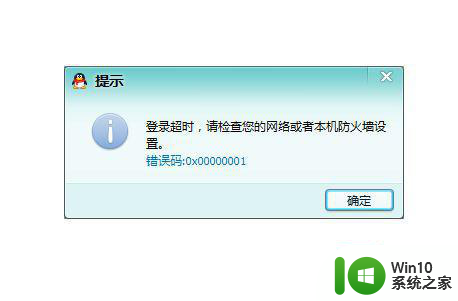
2、打开360浏览器发现,能访问网页,网络是连接着的,能ping通百度。
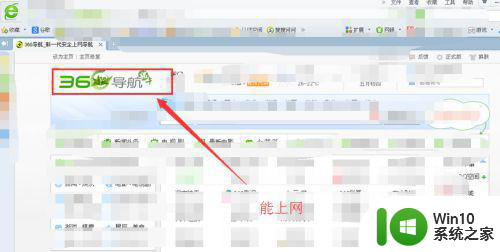
3、而用谷歌浏览器,或者其他的浏览器打不开网页。
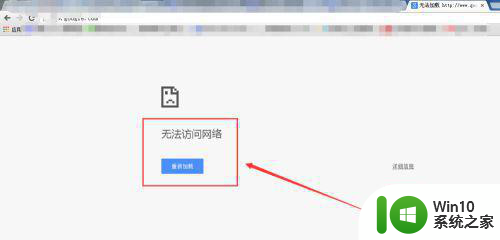
4、这应该是在断网的时候,svchost.exe进程被阻止了。下面我们恢复它就行了。在开始菜单找到这个输入框。
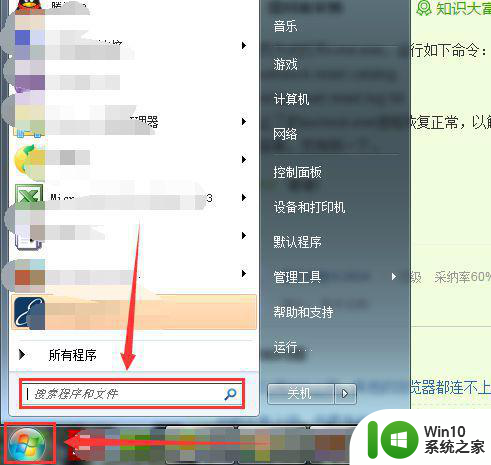
5、然后在这个输入框输入“cmd”回车。
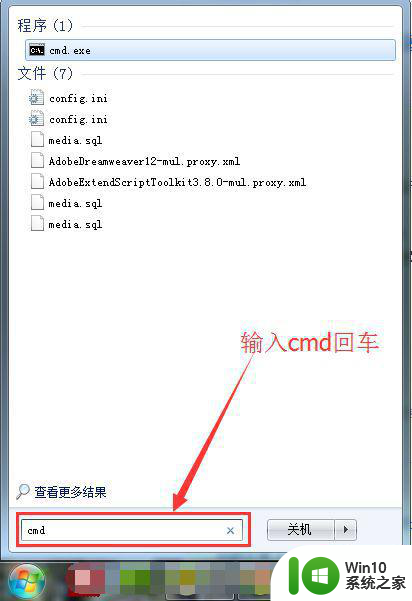
6、如果不是win7的系统,可以在开始菜单找到“运行”。
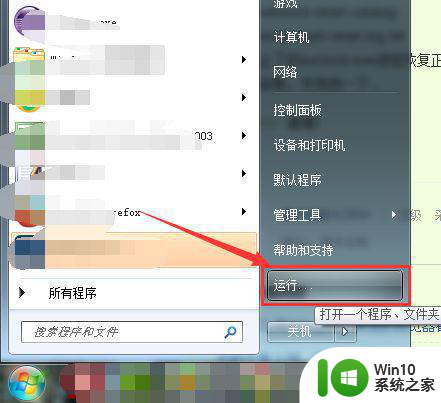
7、在运行里面输入“cmd”回车。
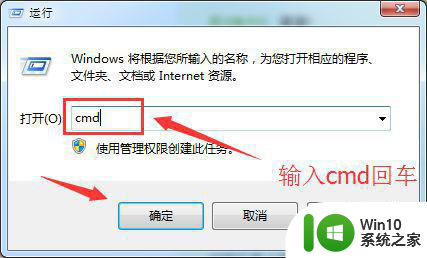
8、在dos窗口下面,我们以管理员的身份执行这个命令。“netsh winsock reset catalog”,把双引号里面的命令复制进去回车。别打错字母了,如果成功执行,会看到下面提示信息。
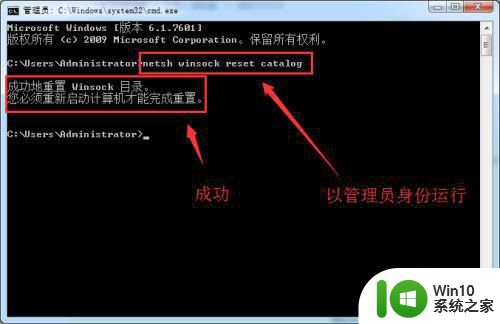
9、以管理员的身份再执行“netsh int ip reset reset.log hit”这个双引号里面的命令,看到下面提示信息是成功了。执行这两条命令后,就可以解决通信端口初始化失败的问题了。
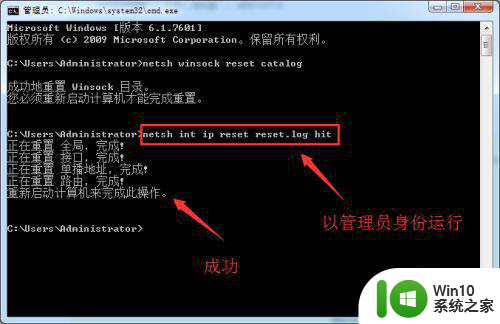
10、再打开谷歌浏览器,访问百度首页,这时候就能访问了。
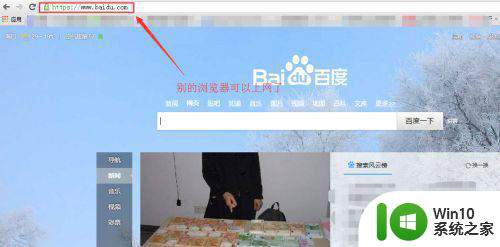
11、再打开QQ软件,也能登录了。
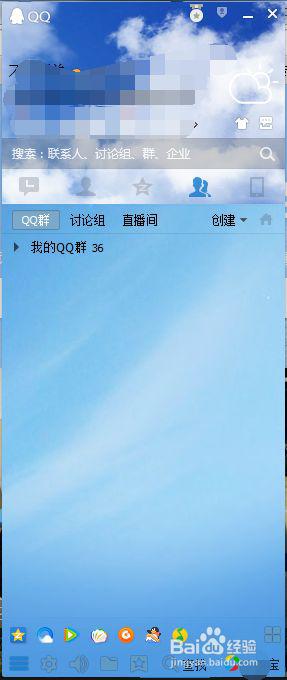
以上就是win7系统显示请检查你的网络或者本机防火墙设置00001怎么解决的全部内容,碰到同样情况的朋友们赶紧参照小编的方法来处理吧,希望能够对大家有所帮助。
win7系统显示请检查你的网络或者本机防火墙设置00001怎么解决 Win7系统网络问题解决方法相关教程
- win7登录qq提示QQ登陆超时,请检查您的网络或者本机防火墙如何修复 电脑QQ登录超时网络检查
- win7系统windows无法检测此网络的代理设置该怎么办 Win7系统网络代理设置无法检测解决方法
- win7系统windows无法自动检测此网络的代理设置怎么解决 win7系统网络代理设置无法自动检测怎么办
- win7系统设置防火墙进入某个网站的教程 如何在win7系统中设置防火墙以允许访问特定网站的步骤
- 怎样解决win7系统提示"联机检查解决方案并关闭该程序"问题 win7系统联机检查解决方案关闭程序问题解决方法
- win7系统网络连接出现感叹号无法访问互联网的解决方法 win7电脑无法连接到局域网或无线网络的解决方案
- 苹果笔记本win7系统启用网络发现自己自动就关了怎么办 苹果笔记本win7系统网络发现自动关闭问题解决方法
- 如何解决win7系统防火墙打不开的问题 win7系统防火墙无法启动怎么办
- 笔记本电脑win7系统无线网络连接显示红叉如何处理 win7系统笔记本电脑无线网络连接显示红叉怎么解决
- win7无法自动检测此网络代理设置处理方法 win7网络代理设置无法自动检测问题解决方法
- win7系统防火墙规则怎么设置防止被软件修改 win7系统防火墙规则设置方法详解
- 解析笔记本专用win7系统防火墙功能的使用方法 win7系统如何设置防火墙功能
- window7电脑开机stop:c000021a{fata systemerror}蓝屏修复方法 Windows7电脑开机蓝屏stop c000021a错误修复方法
- win7访问共享文件夹记不住凭据如何解决 Windows 7 记住网络共享文件夹凭据设置方法
- win7重启提示Press Ctrl+Alt+Del to restart怎么办 Win7重启提示按下Ctrl Alt Del无法进入系统怎么办
- 笔记本win7无线适配器或访问点有问题解决方法 笔记本win7无线适配器无法连接网络解决方法
win7系统教程推荐
- 1 win7访问共享文件夹记不住凭据如何解决 Windows 7 记住网络共享文件夹凭据设置方法
- 2 笔记本win7无线适配器或访问点有问题解决方法 笔记本win7无线适配器无法连接网络解决方法
- 3 win7系统怎么取消开机密码?win7开机密码怎么取消 win7系统如何取消开机密码
- 4 win7 32位系统快速清理开始菜单中的程序使用记录的方法 如何清理win7 32位系统开始菜单中的程序使用记录
- 5 win7自动修复无法修复你的电脑的具体处理方法 win7自动修复无法修复的原因和解决方法
- 6 电脑显示屏不亮但是主机已开机win7如何修复 电脑显示屏黑屏但主机已开机怎么办win7
- 7 win7系统新建卷提示无法在此分配空间中创建新建卷如何修复 win7系统新建卷无法分配空间如何解决
- 8 一个意外的错误使你无法复制该文件win7的解决方案 win7文件复制失败怎么办
- 9 win7系统连接蓝牙耳机没声音怎么修复 win7系统连接蓝牙耳机无声音问题解决方法
- 10 win7系统键盘wasd和方向键调换了怎么办 win7系统键盘wasd和方向键调换后无法恢复
win7系统推荐
- 1 风林火山ghost win7 64位标准精简版v2023.12
- 2 电脑公司ghost win7 64位纯净免激活版v2023.12
- 3 电脑公司ghost win7 sp1 32位中文旗舰版下载v2023.12
- 4 电脑公司ghost windows7 sp1 64位官方专业版下载v2023.12
- 5 电脑公司win7免激活旗舰版64位v2023.12
- 6 系统之家ghost win7 32位稳定精简版v2023.12
- 7 技术员联盟ghost win7 sp1 64位纯净专业版v2023.12
- 8 绿茶ghost win7 64位快速完整版v2023.12
- 9 番茄花园ghost win7 sp1 32位旗舰装机版v2023.12
- 10 萝卜家园ghost win7 64位精简最终版v2023.12